Table des matières
- Comment utiliser la Google Search Console ?
- L'installation de la Google Search Console
- Pourquoi la Google Search Console est plus intéressante que Google Analytics ?
- Le rapport sur les performances de la Google Search Console
- Interpréter les clics
- Comprendre les impressions
- Analyser le CTR
- Travailler la position moyenne
- Bien se servir des filtres de recherche
- "L’inspection de l’URL" de la Google Search Console
- Comprendre l’onglet "pages" de la Search Console
- L’onglet "Sitemaps"
- Onglet « supressions » de la Search Console
- Les informations « Expérience » de la Search Console
- Onglet "achats" de la Search Console
- Onglet "actions manuelles" dans la Search Console
- Onglet « liens » de la Google Search Console
- Onglet « paramètres » de la Google Search Console
- Changement d’adresse
- Robots.txt
- Statistiques sur l’exploration
Demandez à un Traffic Manager ses outils préférés en SEO, on est certain qu’il vous citera systématiquement la Search Console de Google. Cet outil est à la fois une source d’informations clé pour comprendre l’indexation de ses pages, un espace pour aider Google à analyser votre site et aussi un baromètre de vos performances dans les résultats de recherche.
Réussir à utiliser l’outil, c’est se donner le maximum de chances d’améliorer ses performances SEO.
Dans cet article, on vous donne tous nos conseils pour devenir un expert de la Google Search Console, onglet par onglet.
L’installation de la Google Search Console
Rien de plus simple : il suffit d’avoir un compte Google et de valider la propriété du site. Avant de pouvoir vous donner accès au site, Google doit vérifier que vous êtes bien en droit d’utiliser un outil aussi précieux.
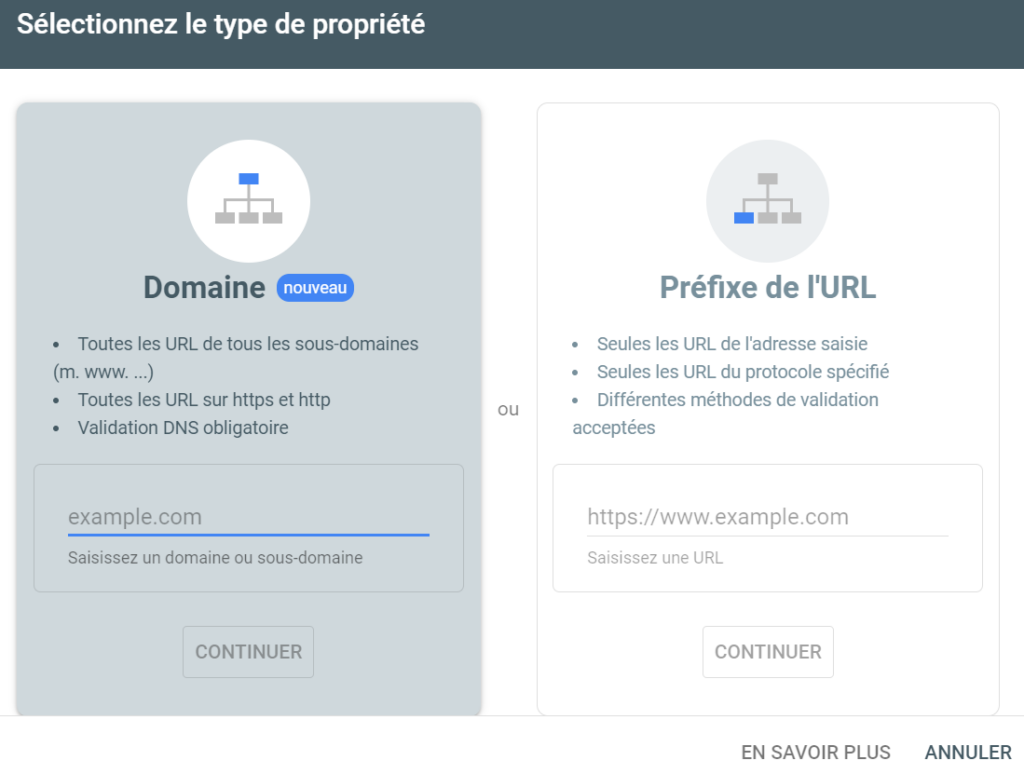
Pourquoi la Google Search Console est plus intéressante que Google Analytics ?
Attention, ce titre est volontairement provoquant. Tout dépend de l’information que l’on souhaite obtenir. Mais parmi les outils Google et SEO en général, lorsque l’on souhaite analyser finement son SEO, Search Console est le seul outil qui fournit des informations sur les mots-clés sur à partir desquels votre site a généré des impressions et des clics. C’était encore le cas également sur Google Analytics dans le début des années 2010 mais, depuis, Google a décidé de retirer l’information.
Le rapport sur les performances de la Google Search Console
Le rapport apporte 4 informations principales sur les 16 derniers mois :
- Le nombre de clics vers votre site (ramenez cela au nombre de visites)
- Le nombre d’impressions (le nombre de fois où celui-ci a été vu)
- Le CTR moyen (le ratio entre le nombre d’impressions et le nombre de clics)
- La position moyenne (le classement moyen de votre site lorsque vous apparaissez sur Google)
Au-dessous, vous pourrez trouver la liste des mots-clés qui ont performé. Cette liste est précieuse car elle vous permettra de trouver facilement des axes de progression pour votre site.
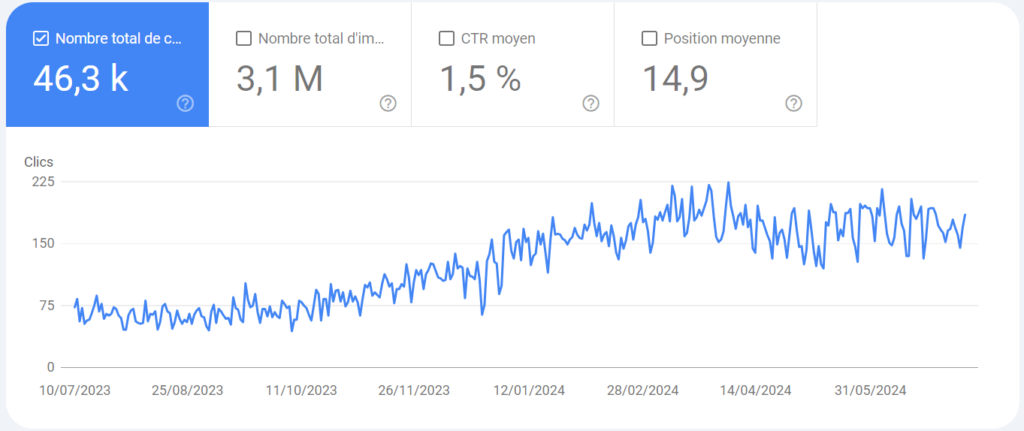
Interpréter les clics
Concernant les clics, la réflexion est très simple. Est-ce que vous avez autant de visites que vous le souhaiteriez ? Est-ce que par rapport à l’année dernière, votre trafic est en progression ? On vous recommande de toujours comparer à l’année précédente votre trafic pour ne pas vous faire tromper par la saisonnalité. Par exemple, si vous vendez des maillots de bain, il est logique d’avoir plus de trafic en été qu’en hiver.
Ensuite, vous pouvez regarder mot-clé par mot-clé. Si vous constatez une baisse de trafic pour un mot-clé en particulier, cela voudra probablement dire que la position a baissé ou que l’intérêt pour une requête n’est plus le même.
En outre, si vous constatez une baisse globale de vos visites, regarder mot-clé par mot-clé est pertinent car vous pourrez identifier rapidement sur quel mot-clé vous avez connu les plus grandes baisses. Un seul mot-clé peut vous faire perdre un trafic important.
Comprendre les impressions
Les impressions permettent donc de savoir combien de fois votre site est apparu sur Google sur une période ciblée. A noter qu’un nombre impressions d’important ne veut pas dire que vous allez générer beaucoup de clics : après les 3 premières positions, le CTR se dégrade rapidement. Donc si vous avez un mot-clé avec un nombre d’impressions élevées mais qui est en 50ème position, vous n’aurez quasiment aucun clic dessus.
En revanche, une bonne stratégie SEO est de trouver les mots-clés au-delà de la première page et qui génère le plus d’impressions. En travaillant les URLs associées aux mots-clés, vous vous donnerez des chances d’augmenter vos impressions.
Si vous cliquez sur un mot-clé, vous aurez les pages associées qui ont généré des impressions. Il est crucial de trouver les pages les plus importantes de votre site au-delà des mots-clés. Lors d’une refonte de site, ces pages doivent être surveillées de près.
Il est également intéressant de suivre l’évolution des impressions suite à une annonce Google de Core Web Vitals. Si à la suite de celle-ci, vous notez une augmentation ou une baisse d’impressions, il est possible que vous ayez été impacté.
Analyser le CTR
On vous en a déjà dit un petit peu ci-dessus.
Il est important d’analyser le CTR par rapport à chaque mot-clé. C’est une formidable possibilité d’optimisation. Déjà, comprendre votre CTR global vous permettra d’interpréter la position minimum sur votre secteur d’activité pour déclencher réellement du trafic. En outre, si vous êtes bien classé mais que votre CTR est trop bas, c’est peut-être qu’il faut travailler votre balise meta-description de la page concernée.
Travailler la position moyenne
Ce chiffre là est probablement celui qu’il faut prendre le plus avec des pincettes au global : il faut l’analyser mot-clé par mot-clé.
Au global, un mot-clé positionné au-delà de la dixième place mais qui génère beaucoup d’impressions peut dégrader votre position. Par contre, regarder l’évolution sur un mot-clé est très pertinent. Sur une période longue, vous pouvez constater une évolution ou une baisse.
Cela peut également vous permettre d’analyser la volatilité d’une requête : il y a certains mots-clés où les positions sont fixes et certains où on peut constater de fortes évolutions tous les jours.
Bien se servir des filtres de recherche
Les filtres de recherche sont peut-être les informations les plus importantes. Voici les filtres qu’on vous conseille :
- Exclure les requêtes de marque pour analyser l’évolution uniquement du trafic hors marque
- Analyser les requêtes appartenant uniquement à un groupe sémantique (exemple : uniquement les mots-clés qui comportent « Search Console »)
- Filtrer par type d’URLs : si vous avez un site e-Commerce, vous pouvez regarder l’évolution du trafic uniquement sur la page d’accueil, les pages catégories, les pages produits ou blog.
-
« L’inspection de l’URL » de la Google Search Console
Vous vous demandez pourquoi votre page n’est pas visible dans Google ? Utilisez l’outil d’inspection d’URL pour l’analyser vos problèmes d’indexation !
Via cette fonctionnalité, vous pouvez analyser séparément l’ensemble des URLs de votre site.
Première information clé : est-ce que Google connait ou non l’URL. Cela ne veut pas dire qu’elle est indexée. Cette information est indiquée juste en dessous. D’ailleurs, si vous venez de publier un nouvel article sur votre site et que vous avez besoin que Google le découvre le plus vite possible, on vous conseille d’utiliser l’inspection de l’URL et d’appuyer sur le bouton « demander une indexation ».
Vous pouvez également décider de cliquer sur « afficher la page explorée » pour voir comment Google comprend votre URL.
Ensuite, vous avez diverses informations sur l’exploration :
- Via quelle page Google a rencontré cette URL (attention, liste loin d’être exhaustive)
- La date de la dernière exploration : information importante. Vous avez mis à jour votre contenu pour améliorer le SEO de la page mais le référencement de la page n’augmente pas. Vérifiez la dernière fois que Google est venu voir votre page. Peut-être que c’est avant l’amélioration du contenu et il est à ce moment là intéressant de demander à Google une nouvelle indexation de la page.
- Si l’exploration et l’indexation est autorisée. Une erreur classique lorsqu’on créé un site est d’oublier à l’ouverture de retirer les consignes auprès des moteurs pour les empêcher de découvrir des pages. A contrario, si vous avez déposé des Disallow ou des NoIndex, vous pourrez vous assurer que Google a bien compris votre demande.
- Les informations concernant les URLs canoniques : ici, vous devez vérifier que Google a bien compris l’URL canonique que vous annoncez dans le code source et laquelle il considère être la bonne.
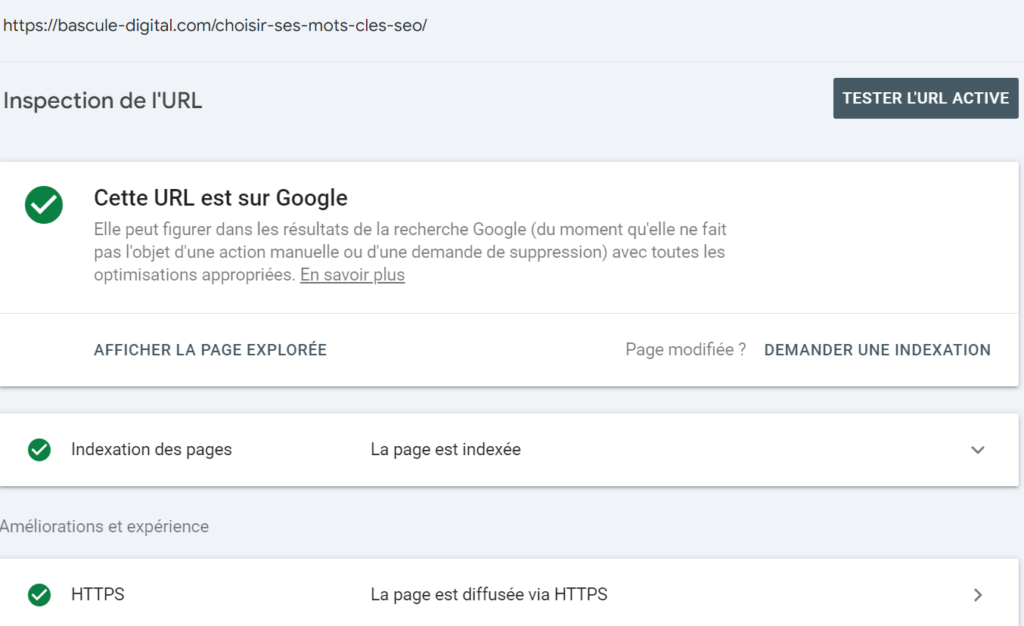
Comprendre l’onglet « pages » de la Search Console
Ici, vous avez l’une des bibles des agences SEO. Vous retrouverez l’état d’indexation pour chacune des pages. Est-ce que les URLs que vous souhaitez mettre en avant sont indexées ? Oui, non ? Et si non, pourquoi.
Plusieurs éléments intéressants :
- La possibilité d’exporter chacune des listes en format Excel ou Google Sheets pour pouvoir analyser plus précisément les résultats. Par exemple, si vous notez une baisse de positionnement sur vos catégories. On vous recommande de vérifier la fréquence d’exploration de Google sur vos catégories par rapport à vos produits. Cela pourra témoigner d’un désintérêt de Google pour ces pages.
- Le graphique sur l’évolution du nombre de pages indexées dans le temps : si vous n’avez pas supprimé des pages de votre site mais que le nombre de pages indexées diminues, c’est probablement qu’il y a un problème, du côté de Google ou dans le paramétrage de votre site. Parmi les erreurs les plus classiques que nous avons pu constater, nous avons :
- Une mauvaise gestion des Disallow qui créé une désindexation
- Une non-utilisation des URLs canoniques qui perturbe Google
- Des pages supprimées par erreur
Pour les explications une à une des raisons pourquoi les pages ne sont pas indexées, on vous conseille de lire l’aide de Google à ce sujet.
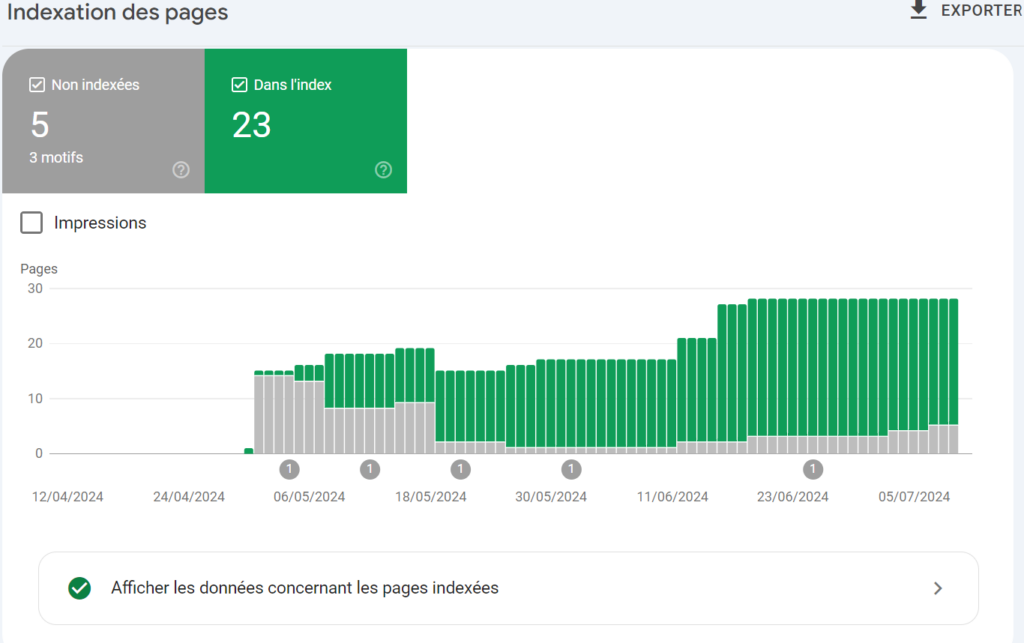
L’onglet « Sitemaps »
L’onglet Sitemaps permet tout simplement d’indiquer à Google les Sitemaps que vous souhaitez valoriser. Google donne diverses indications pertinentes comme s’il a pu le lire ou non, le nombre de pages découvertes et la date de dernière lecture.
Un conseil sur cette partie : si vous réalisez un replatforming de votre site qui exige un changement d’URL, pensez bien à soumettre à l’ouverture du nouveau site le nouveau Sitemap tout en supprimant l’ancien. Sauf dans des cas rares, Google ne doit avoir connaissance que des URLs que vous souhaitez indexer. Sinon, vous demandez à Google de l’effort sur des pages non pertinentes, ce qu’il n’apprécie pas.
Onglet « supressions » de la Search Console
On préfère vous avertir tout de suite, cet onglet est à utiliser avec des pincettes. Mal vous en servir peut faire disparaitre votre site de Google.
L’objectif est de demander à Google une suppression temporaire d’une URL ou de toute une partie de votre site. L’outil est très puissant : dans la seconde après la demande, les URLs ciblées ne seront plus indexées.
Cet outil peut être utile si une partie de votre site est indexé alors que ce n’était pas prévu.
Pour l’utiliser, on vous conseille de demander de l’aide à votre agence de référencement car cela peut déclasser assez vite des résultats sur Google.
Les informations « Expérience » de la Search Console
Globalement, Google vous donne deux informations :
- Si votre site est rapide en mobile et en ordinateur
- Les URLs de votre site qui possèdent un certificat SSL
Pour le premier, on vous recommande de ne pas y prêter une attention importante.
Votre variable d’ajustement doit être le temps de chargement de votre site lorsque vous l’ouvrez. On a déjà pu voir des sites qui avaient des notes catastrophiques mais un bon temps de chargement en réalité. Et l’inverse aussi. Pourquoi ? Car Google analyse des micro points qui ne conditionnent pas l’ensemble du temps de chargement.
Pour aller plus loin que cela, on considère chez Bascule Digital que le temps de chargement n’est pas un critère principal pour bien se positionner sur Google.
Pour le deuxième, on vous conseille de vous pencher rapidement sur la question si votre site n’est pas du tout en HTTPS. Cela correspond au certificat SSL qui permet à votre site d’être affiché comme sécurisé sur Google.
Onglet « achats » de la Search Console
L’onglet « achats » de la Search Console regroupe trois éléments dédiés aux sites e-Commerce :
- Les extraits de produits : permet de vérifier que Google récupère pour chaque produit les données structurées qu’on souhaite qu’il récupère. Les données les plus classiques sont la devise, le prix du produit, son stock et l’avis du produit s’il en existe un.
- Les fiches de marchand : permet d’afficher les produits dans l’onglet Shopping de Google. Cette fonctionnalité date de 2020. Avant, il fallait obligatoirement créer une campagne Google Ads pour être visible dans l’onglet Shopping. Depuis le Covid, Google a ouvert un espace gratuit. On vous conseille de vous en servir car le nombre de visiteurs peut être assez important selon votre activité.
- Fiche de l’onglet Shopping : est tout simplement une liaison avec le Google Merchant Center pour aller plus loin dans l’analyse.
-
Onglet « actions manuelles » dans la Search Console
Si vous avez un autre message que « aucun problème détecté », sachez que c’est une très mauvaise nouvelle pour votre site. Cela veut dire que votre site a tellement essayé de tricher pour gagner des positions artificiellement dans le moteur de recherche qu’une personne travaillant chez Google a pris la décision de déclasser votre site.
Soyons clair, si cela arrive, on vous recommande de changer de nom de domaine car il est quasiment impossible de sortir d’une pénalité manuelle.
Onglet « liens » de la Google Search Console
Cet onglet est plus utile qu’il n’y parait, surtout lorsqu’on regarde les liens externes. Si vous analysez les « principaux sites d’origine », vous verrez les sites dont Google considère qu’ils font des liens vers votre site (liens entrants). Intéressant car cela apporte un prisme plus neutre que les outils spécialisés (Majestic, Ahrefs) dans la recherche des liens :
- Pas de distinction follow ou no follow
- Permet de confirmer si des liens spam sont considérés ou non par Google
- Si l’on a spécialement créé un lien sur un site, permet de savoir s’il est pris en compte ou non par Google
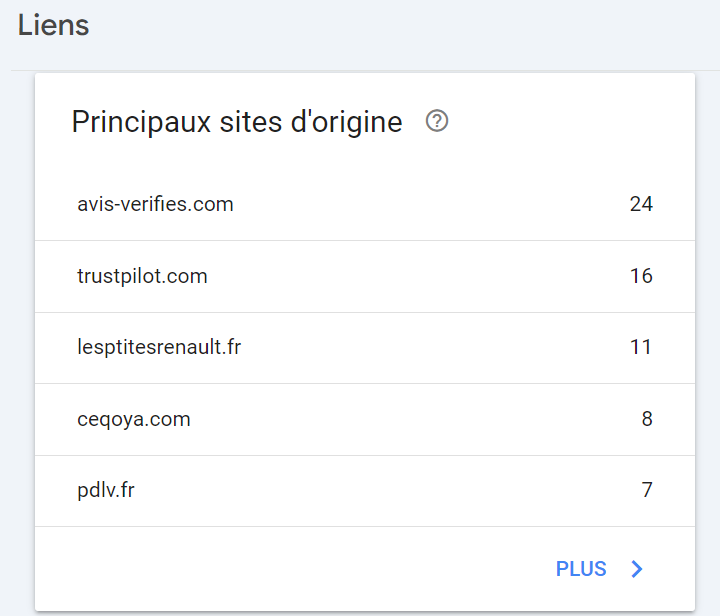
Onglet « paramètres » de la Google Search Console
Cet onglet présente des fonctionnalités parmi les plus intéressantes de la Google Search Console.
On vous les présente une par une.
Changement d’adresse
A utiliser dans le cas où vous décidez de changer de nom de domaine. Comme à la poste lorsque vous indiquez votre nouvelle adresse pour que le courrier à destination de l’ancienne vous arrive quand même, vous précisez à Google votre nouveau nom de domaine pour être certain qu’il prenne en compte l’information.
A savoir que cette fonctionnalité complète les redirection 301 mais ne les remplace pas. D’ailleurs, vous ne pouvez effectuer la manipulation que lorsque vous êtes propriétaire des deux noms de domaine dans la Search Console et que vous avez réalisé les redirections 301.
Robots.txt
C’est une nouvelle fonctionnalité qui vous permet de vérifier votre fichier robots.txt et de savoir la dernière fois qu’il a été lu. Pas si anodin que cela car si vous avez fait une modification importante, vous pouvez grâce à cela vérifier si Google la connait ou non. Et si vous êtes pressé, vous pouvez demander à Google une nouvelle exploration.
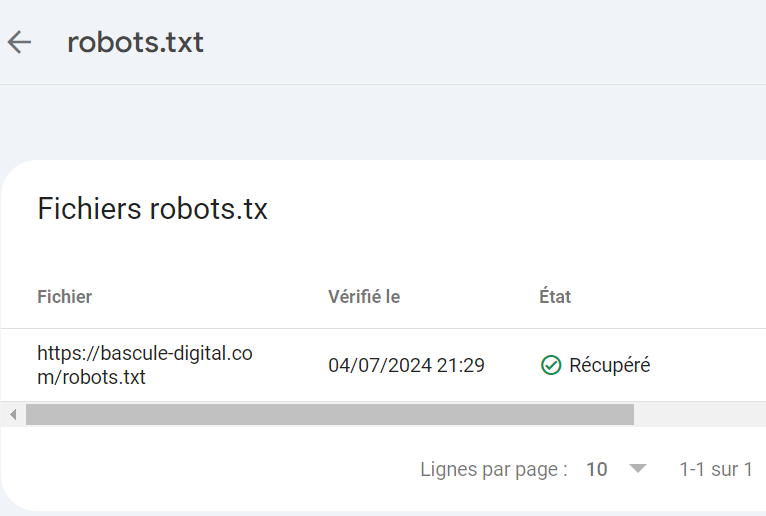
Statistiques sur l’exploration
L’une de nos fonctionnalités préférées de la Search Console est l’une des plus cachées. Grâce à ce rapport, vous pouvez savoir si Google consulte beaucoup ou non votre site (signe de bonne santé) et quel type de pages : dans un monde idéal, Google ne devrait regarder que des URLs en code 200. Il s’avère que Google explore des 404, des 301, des 302… Tant que vous avez 90% de vos pages explorées qui sont en 200, ce n’est pas un soucis.
Par contre, si la plupart des pages explorées sont des 301 ou 302, il est temps de corriger certaines choses pour le site afin de mieux orienter le moteur. En regardant les URLs en 200, il est possible que vous découvriez que Google regarde régulièrement une page inintéressante (par exemple, l’URL d’un module). Une bonne idée serait alors de placer un Disallow dans le robots.txt pour bloquer son exploration.

Vous l’avez compris, la Search Console est une mine d’or quand on prend le temps de la découvrir. On vous conseille d’y prêter attention pour mieux interpréter vos données et comment Google considère le site.





